
Hai un nuovo iPhone ma non sai come trasferire le canzoni dal tuo vecchio iPod al tuo nuovo iPhone? Bene, in questo articolo ti spieghiamo come trasferire centinaia di canzoni da iPod al tuo nuovo iPhone in modo facile e veloce. Potrai allo stesso modo anche trasferire musica da iPhone su iPod, oppure da iPod su iPod o da iPhone a iPhone. Quindi si tratta di una soluzione software davvero completa e utile in molti casi.
Il programma che consigliamo di usare si chiama dr.Fone per iOS, scaricabile gratuitamente in versione demo dai link seguenti:
Dopo l’installazione e l’apertura del software vedrai questa finestra:

Clicca sulla funzione TRASFERIMENTO TELEFONO e si aprirà questa finestra:
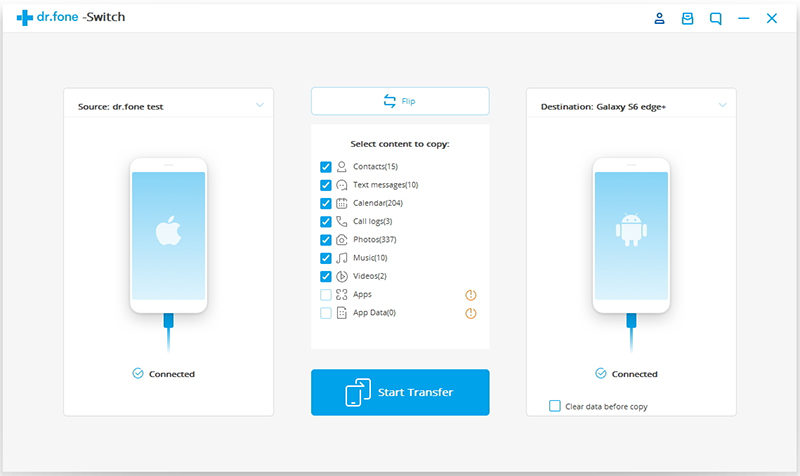
Collega, tramite cavo USB, i due dispositivi iOS (iPod e iPhone) al computer e attendi che vengano rilevati dal programma. Una volta riconosciuti seleziona il box “MUSICA” dal centro della finestra e clicca sul pulsante blu per avviare la copia delle canzoni da iPod su iPhone (o viceversa).
Fatto!
Un altro programma che ti può aiutare in questo trasferimento è TunesGo: con essoriuscirai a trasferire musica dal tuo iPod su iPhone. Nella guida, ti mostreremo in pochi passi come fare a trasferire tutta la tua musica da iPod su iPhone. Il programma è disponibile sia nella versione TunesGo Windows sia nella versione TunesGo Mac , scegli la versione giusta per il tuo computer.
Guida: Come Trasferire Musica da iPod su iPhone
Step 1: Avvia il programma e collega i tuoi iPhone e iPod al PC
Per iniziare, avvia TunesGo sul PC dopo averlo installato. Collega i due dispositivi: iPod e iPhone al PC con cavi USB. Dopo aver collegato entrambi i dispositivi, il programma li rileverà automaticamente. Poi, come visualizzato nella finestra seguente, i dati del tuo iPod e iPhone verranno divisi in categorie e appariranno nella colonna di sinistra della finestra.

Step 2: Copia la Musica da iPod su iPhone
Per accedere ai files del tuo iPod con TunesGo, clicca il triangolo a sinistra “Tuo iPod“. Appariranno le categorie dei dati del tuo iPod, seleziona “Media” per accedere a tutti i dati come musica, video e audio sul tuo iPod. In alto a sinistra della finestra “media“, clicca “Musica” per vedere tutte le canzoni presenti nel tuo iPod. Seleziona tutte le canzoni che vuoi trasferire nel tuo iPhone, e clicca “Esporta su“.
Quando appare la lista scegli di esportare il tutto sul tuo iPhone. Il trasferimento avverrà automaticamente. Il processi richiederà del tempo, dipende dalla quantità di musica da trasferire. Assicurati che l’ iPod e iPhone rimangono connessi al computer per tutta la durata del trasferimento.

Note: TunesGo è compatibile con iPod touch e iPhone 5, iPhone 4S, iPhone 4, iPhone 3GS, ecc.
Congratulazioni! Sei riuscito a trasferire musica da iPod su iPhone. Il processo è semplice e veloce con il programma TunesGo.

GloboSoft è una software house italiana che progetta e sviluppa software per la gestione dei file multimediali, dispositivi mobili e per la comunicazione digitale su diverse piattaforme.
Da oltre 10 anni il team di GloboSoft aggiorna il blog Softstore.it focalizzandosi sulla recensione dei migliori software per PC e Mac in ambito video, audio, phone manager e recupero dati.



Grazie per questa guida..